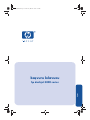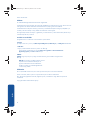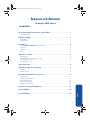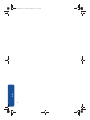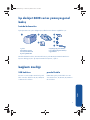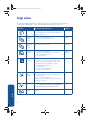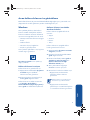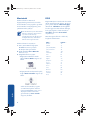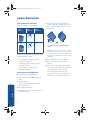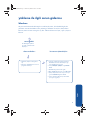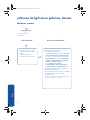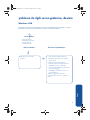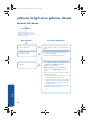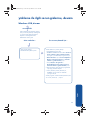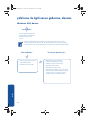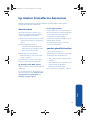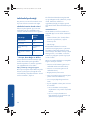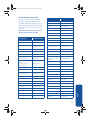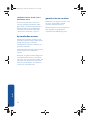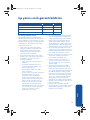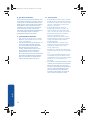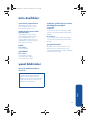HP Deskjet 3810/3820 Printer series Başvuru Kılavuzu
- Tip
- Başvuru Kılavuzu

türkçe
başvuru kılavuzu
hp deskjet 3820 series
SubwayRG.book Page i Wednesday, March 6, 2002 3:44 AM

ii
türkçe
Basım 1 Ocak 2002
bildirim
Bu dokümandaki bilgiler bildirimde bulunmadan değiştirilebilir.
Hewlett-Packard bu materyalle ilgili olarak, bir malın satılabilirliği veya belirli bir amaca uygun olması konusunda
zımni garantiler de dahil ancak bunlarla sınırlı kalmamak üzere, hiçbir garanti vermemektedir.
Hewlett-Packard bu materyalin sunulması, performansı ya da kullanımına ilişkin her hangi bir yanlışlıktan veya
tesadüfi ya da netice itibariyle ortaya çıkabilecek zararlardan sorumlu değildir.
Bu belgenin hiçbir bölümü fotokopi ile çoğaltılamaz, yeniden basılamaz ya da Hewlett-Packard şirketinin onayı
olmadan başka bir dile çevrilemez.
terimler ve semboller
Aşağıdaki terimler ve semboller bu referans kılavuzu içinde kullanılır:
terimler
hp deskjet 3820 series yazıcısı için, HP Deskjet 3820 yazıcısı, HP Deskjet ya da HP yazıcı kullanılabilir.
semboller
> simgesi yazılım adımlarını izlemenize yardımcı olur. Örneğin:
Sürüm notlarını görüntülemek için sırasıyla, Başlat > Programlar > Hewlett-Packard >
[hp deskjet yazıcı]
> release notes’u seçin.
dikkat
Dikkat simgesi HP yazıcıya veya diğer donanıma bir zarar gelmesi tehlikesi olduğunu belirtir.
Örneğin:
Dikkat! Yazıcı kartuşu mürekkep püskürtme uçlarına
veya bakır temas noktalarına dokunmayın. Bu
parçalara dokunmanız durumunda tıkanmalar,
mürekkep sorunları veya elektrik bağlantılarında
sorunlar ortaya çıkabilir.
bildirimler
Microsoft, MS-DOS ve Windows, Microsoft Corporation kuruluşunun tescilli ticari markalarıdır.
Adobe ve Acrobat, Adobe Systems Incorporated kuruluşunun tescilli ticari markalarıdır.
Mac, Macintosh, AppleTalk ve Mac OS, Apple Computer, Inc'in ABD'de ve diğer ülkelerde kayıtlı ticari
markalarıdır.
Copyright 2002 Hewlett-Packard Company
SubwayRG.book Page ii Wednesday, March 6, 2002 3:44 AM

iii
türkçe
başvuru kılavuzu
hp deskjet 3820 series yazıcıya genel bakış . . . . . . . . . . . . . . . . . . . . . . .1
kutuda bulunanlar . . . . . . . . . . . . . . . . . . . . . . . . . . . . . . . . . . . . . . . . . . . . . . . . . . . . . . . .1
bağlantı özelliği . . . . . . . . . . . . . . . . . . . . . . . . . . . . . . . . . . . . . . . . . . . . . .1
USB kablosu . . . . . . . . . . . . . . . . . . . . . . . . . . . . . . . . . . . . . . . . . . . . . . . . . . . . . . . . . . . . 1
paralel kablo. . . . . . . . . . . . . . . . . . . . . . . . . . . . . . . . . . . . . . . . . . . . . . . . . . . . . . . . . . . . 1
bilgi alma. . . . . . . . . . . . . . . . . . . . . . . . . . . . . . . . . . . . . . . . . . . . . . . . . . . .2
ekran kullanıcı kılavuzu’nu görüntüleme . . . . . . . . . . . . . . . . . . . . . . . . . . . . . . . . . . . 3
Windows . . . . . . . . . . . . . . . . . . . . . . . . . . . . . . . . . . . . . . . . . . . . . . . . . . . . . . . . . . . . . . . 3
Macintosh . . . . . . . . . . . . . . . . . . . . . . . . . . . . . . . . . . . . . . . . . . . . . . . . . . . . . . . . . . . . . . 4
DOS. . . . . . . . . . . . . . . . . . . . . . . . . . . . . . . . . . . . . . . . . . . . . . . . . . . . . . . . . . . . . . . . . . . 4
düğmeler ve ışıklar . . . . . . . . . . . . . . . . . . . . . . . . . . . . . . . . . . . . . . . . . . . .5
iptal düğmesi. . . . . . . . . . . . . . . . . . . . . . . . . . . . . . . . . . . . . . . . . . . . . . . . . . . . . . . . . . . . 5
yazıcı kartuşu durumu simgesi ve ışığı . . . . . . . . . . . . . . . . . . . . . . . . . . . . . . . . . . . . . . . . 5
devam düğmesi ve ışığı. . . . . . . . . . . . . . . . . . . . . . . . . . . . . . . . . . . . . . . . . . . . . . . . . . . . 5
güç düğmesi ve ışığı . . . . . . . . . . . . . . . . . . . . . . . . . . . . . . . . . . . . . . . . . . . . . . . . . . . . . .5
yazıcı kartuşları. . . . . . . . . . . . . . . . . . . . . . . . . . . . . . . . . . . . . . . . . . . . . . .6
yükleme ile ilgili sorun giderme . . . . . . . . . . . . . . . . . . . . . . . . . . . . . . . . .7
Windows . . . . . . . . . . . . . . . . . . . . . . . . . . . . . . . . . . . . . . . . . . . . . . . . . . . . . . . . . . . . . . . 7
Windows USB. . . . . . . . . . . . . . . . . . . . . . . . . . . . . . . . . . . . . . . . . . . . . . . . . . . . . . . . . . .9
hp müşteri hizmetlerine başvurma . . . . . . . . . . . . . . . . . . . . . . . . . . . . . 13
destek sistemi. . . . . . . . . . . . . . . . . . . . . . . . . . . . . . . . . . . . . . . . . . . . . . . . . . . . . . . . . . .13
yazılım güncelleştirmeleri . . . . . . . . . . . . . . . . . . . . . . . . . . . . . . . . . . . . . . . . . . . . . . . . .13
telefonla hp desteği. . . . . . . . . . . . . . . . . . . . . . . . . . . . . . . . . . . . . . . . . . . . . . . . . . . . . .14
hp tarafından onarım . . . . . . . . . . . . . . . . . . . . . . . . . . . . . . . . . . . . . . . . . . . . . . . . . . . .16
garanti süresini uzatma . . . . . . . . . . . . . . . . . . . . . . . . . . . . . . . . . . . . . . . . . . . . . . . . . . .16
hp yazıcı sınırlı garanti bildirimi . . . . . . . . . . . . . . . . . . . . . . . . . . . . . . . 17
ürün özellikleri . . . . . . . . . . . . . . . . . . . . . . . . . . . . . . . . . . . . . . . . . . . . . 19
yasal bildirimler . . . . . . . . . . . . . . . . . . . . . . . . . . . . . . . . . . . . . . . . . . . . 19
hp deskjet 3820 yazıcısı
içindekiler
SubwayRG.book Page iii Wednesday, March 6, 2002 3:44 AM

iv
türkçe
SubwayRG.book Page iv Wednesday, March 6, 2002 3:44 AM

1
türkçe
hp deskjet 3820 series yazıcıya genel
bakış
kutuda bulunanlar
hp deskjet 3820 series yazıcı aldığınız için teşekkürler! Yazıcı kutunuz aşağdakileri içerir:
1. yazıcı
2. kurulum posterleri
3. bu başvuru kılavuzu
4. yazıcı yazılım CD'si
5. siyah (hp 15) yazıcı kartuşu
6. üç renk (hp 78) yazıcı kartuşu
7. güç kablosu
Kutuda bunlardan biri eksikse, HP satıcınızla konuşun ya da HP Müşteri Hizmetleri Merkezi'ne
başvurun. Ek bilgi için, bkz: “hp müşteri hizmetlerine başvurma”, sayfa 13.
bağlantı özelliği
USB kablosu
Evrensel Seri Yolu (USB) 2.0 tam hızlı uyumlu
kablo satın alın. Windows 98, Me, 2000, XP
ve Macintosh ile kullanın.
paralel kablo
IEEE-1284 uyumlu paralel kablo türü satın
alın. Windows 95, 98, NT 4.0, Me, 2000 ve
XP ile kullanın.
2
3
1
4
5
6
7
SubwayRG.book Page 1 Wednesday, March 6, 2002 3:44 AM

2
türkçe
bilgi alma
HP yazıcınızla birlikte bazı belgeler verilmiştir. Bu belgeler yazıcı yazılımının nasıl yükleneceği,
yazıcının nasıl çalıştırılacağı ve nasıl yardım alacağınız konularında yönergeler içerir.
kaynak... bu konuda bilgi almak için... platform
CD Yazıcıyı kurmak ve yazıcı yazılımını yüklemek için işe
yazıcı yazılımı CD’si ile başlayın. Yazıcı yazılımı CD’si
kurulum bilgilerini içerir.
Windows
Windows
kurulum
posteri
• Yükleme ve sorun giderme
• Yazıcı yazılımı ve donanımı kurulumu
Windows
Macintosh
kurulum
posteri
Macintosh kurulum yönergeleri Macintosh
bu başvuru
kılavuzu
• Yazıcı kutusunun içindekiler
• Yükleme sorunlarını gidermek için ek yöntemler
• HP Müşteri Hizmetleri Merkezi
• HP yazıcı garantisi
Windows
Macintosh
Printer
Assistant
• Yazıcının kullanımı ve bakımı, sorun giderme işlemleri,
garanti, çevre ve düzenleme bilgileri için ekran
kullanıcı kılavuzu. (Erişim bilgileri için bkz: “ekran
kullanıcı kılavuzu’nu görüntüleme”, sayfa 3.)
• HP Müşteri Hizmetleri Merkezi
• Yazdırma fikirleri
• HP ürünleri alışveriş bağlantıları
• Araçlar ve güncelleştirmeler
Windows
Ekran
kullanıcı
kılavuzu
Aşağıdaki ürün bilgileri hakkında:
• Yazıcının kullanımı, bakımı ve sorunlarını giderme
• Garanti bildirimi
• Çevre ve mevzuat bildirimleri
(Erişim yönergeleri için bkz: “ekran kullanıcı kılavuzu’nu
görüntüleme”, sayfa 3.)
Macintosh
sürüm notları Bilinen yazılım uyum konuları:
•Sırayla
Başlat > Programlar > Hewlett-Packard >
[hp deskjet yazıcı] > release notes
tıklatın.
Windows
bu başvuru
kılavuzu
DOS sistem bilgileri için bkz: başvuru kılavuzu, sayfa
sayfa 4.
DOS
hp deskjet
3820 series
SubwayRG.book Page 2 Wednesday, March 6, 2002 3:44 AM

3
türkçe
ekran kullanıcı kılavuzu’nu görüntüleme
Ekran kullanıcı kılavuzu, HP yazıcısının kullanımı hakkında bilgi sağlar. Ayrıca, yazıcınızda sorun
çıktığı zaman bu sorunları gidermenize yardımcı olacak bilgileri de içerir.
Windows
Yazıcı yazılımını yüklerken, ekran
kullanıcı
kılavuzu
otomatik olarak yüklenir.
Kullanıcı
kılavuzu’nu HP Printer Assistant’ı kullanarak
açın. Bu aracın aşağıdaki işlevleri de vardır:
•HP
Müşteri Hizmetleri Merkezi aracılığıyla
destek
• Yazdırma fikirleri
• HP ürünleri alışveriş bağlantıları
• Araçlar ve güncelleştirmeler
Yazıcı yazılımını yükledikten sonra, hp printer
assistant
simgesi görüntülenir.
hp printer assistant aracını açmak için,
simgeyi
çift tıklatın
.
Kullanıcı kılavuzu’na erişme
Kullanıcı kılavuzu’nu görüntülemek için:
1.
Bilgisayarınızın masaüstündeki
hp printer
assistant
simgesini
çift tıklatın
.
HP Printer Assistant görüntülenir.
2. Kılavuzun konularını görüntülemek için
user’s guide düğmesini tıklatın.
Kullanıcı kılavuzu’nu, Başlat menüsünden
sırayla
Başlat > Programlar >
Hewlett-Packard > [hp deskjet yazıcı] >
user’s guide’
nu tıklatarak da açabilirsiniz.
Kullanıcı kılavuzu’nun Adobe
Acrobat sürümleri
Kullanıcı kılavuzu aşağıdaki dillerde de
mevcuttur:
•Arapça
•Yunanca
• İbranice
•Türkçe
Kullanıcı kılavuzu’nu aşağıdaki dillerin
birinde görüntülemek isterseniz:
1. Masaüstünüzdeki
hp printer assistant
simgesini
çift tıklatın.
2. HP Printer Assistant ekranındaki
user’s
guide
düğmesini tıklatın.
3. Ekranın alt tarafından,
user’s guide is
available in other languages
’nü
(kullanıcı kılavuzunun diğer
dillerdeki sürümü)
seçin.
4. Yazıcı yazılım CD’sini bilgisayarı
CD-ROM sürücüsüne yerleştirin.
5. Görüntülenen listeden kendi dilinizi seçin:
• Bilgisayarınıza Acrobat Reader
yüklenmişse kullanıcı kılavuzu
görüntülenir.
• Bilgisayarınıza Acrobat Reader
yüklenmemişse otomatik olarak yüklenir
ve sonra kullanıcı kılavuzu görüntülenir.
Kullanıcı kılavuzu’nu görüntülemek için
Acrobat 4.0 veya yukarısını kullanın.
SubwayRG.book Page 3 Wednesday, March 6, 2002 3:44 AM

4
türkçe
Macintosh
Kullanıcı kılavuzu‘nu Macintosh
bilgisayarlarda görüntülemek için Adobe
Acrobat Reader 4.0 veya yukarısı gereklidir.
Acrobat Reader’a sahip değilseniz, yazıcı
yazılım CD’sinden yükleyin.
Kullanıcı kılavuzu’nu açmak için:
1. Yazıcı yazılım CD’sini bilgisayarın
CD-ROM sürücüsüne yerleştirin.
HP Deskjet ekranı görüntülenir.
2. Kendi dilinizdeki
User’s Manuals
klasörünü seçin.
3. Aşağıdakilerden birini yapın:
• Biklgisayarınızda Adobe Reader
yüklüyse User’s Guide simgesini çift
tıklatın.
• Bilgisayarınızda Acrobat Reader yüklü
değilse
Reader Installer simgesini çift
tıklatın.
Adobe Acrobat Reader programı
otomatik olarak yüklenir. Yükleme
işlemi tamamlandıktan sonra, icon to
display the kullanıcı kılavuzunu
görüntülemek için
User’s Guide
simgesini çift tıklatın.
DOS
Bilgiler DOS işletim sistemlerinde dosread.txt
adlı bir metin belgesinde bulunur. Bu dosya,
yazıcı yazılım CD'sinde
<dil kodu>\djcp\
dizinindedir. <dil kodu> olarak aşağıdaki
listeden uygun olan kodu kullanın. Örneğin,
bu dosyayı İngilizce olarak okumak için
enu\djcp\ dizinindeki dosread.txt
dosyasını açın.
DOS desteği tüm dillerde ve ülkelerde/
bölgelerde kullanılamaz.
Mac OS X kullanıcısıysanız ekran kullanıcı
kılavuzu’nu Adobe Acrobat Reader 4.0
veya daha sonraki sürümüyle
görüntüleyebilirsiniz. Mac OS X Preview
özelliğini kullanırsanız, ekran kullanıcı
kılavuzu üzerinde gezinemezsiniz.
diller... kodları...
Almanca deu
Çek Dili csy
Çince, Basitleştirilmiş chs
Çince, Geleneksel cht
Danca dan
Felemenkçe nld
Fince fin
Fransızca fra
İngilizce enu
İspanyolca esm
İsveççe svc
İtalyanca ita
Korece kor
Lehçe plk
Macarca hun
Norveççe non
Portekizce ptb
Rusça rus
SubwayRG.book Page 4 Wednesday, March 6, 2002 3:44 AM

5
türkçe
düğmeler ve ışıklar
Yazıcı düğmelerini kullanarak yazıcıyı açıp kapatabilir, bir baskı işini iptal edebilir veya baskıya kaldığı
yerden devam edebilirsiniz. Işıklar yazıcınızın durumunu izlemenize olanak veren görsel öğelerdir.
1. İptal düğmesi 2. Yazıcı Kartuşu Durumu simgesi ve ışığı 3. Devam düğmesi ve ışığı
4. Güç düğmesi ve ışığı
iptal düğmesi
İptal düğmesine bastığınızda, geçerli
yazdırma işi iptal edilir.
yazıcı kartuşu durumu
simgesi ve ışığı
Yazıcı kartuşu azaldığında veya yanlış
takıldığında ya da yazıcının üst kapağı açık
kaldığında, Yazıcı Kartuşu Durumu simgesinin
yanındaki ışık yanar.
devam düğmesi ve ışığı
Devam düğmesinin ışığı, kağıt yerleştirmek
veya bir kağıt sıkışmasını gidermek gibi sizin
tarafınızdan yapılması gereken bir eylem
olduğunda yanıp söner. Eylem
tamamlandıktan sonra yazdırma işine devam
etmek için,
Devam düğmesine basın.
güç düğmesi ve ışığı
Güç düğmesi yazıcıyı açıp kapatır. Güç
düğmesine basıldıktan sonra yazıcının
çalışmaya başlaması birkaç saniye sürebilir.
Yazıcı meşgul durumda iken Güç düğmesinin
yanındaki yeşil ışık yanıp söner.
Dikkat! Yazıcıyı açıp kapatmak için her
zaman yazıcının ön tarafındaki Güç
düğmesini kullanın. Yazıcıyı açıp kapatmak
için bir güç şeridi, akım değişmelerine karşı
kullanılan koruma kutusu veya duvara takılmış
bir güç anahtarı kullanmak yazıcının
bozulmasına yol açabilir.
SubwayRG.book Page 5 Wednesday, March 6, 2002 3:44 AM

6
türkçe
yazıcı kartuşları
yazıcı kartuşları kullanma
Yazıcıda şu yazıcı kartuşları kullanılır:
Ek bilgi için, ekran kullanıcı kılavuzu içindeki
aşağıdaki bölümlere bakın:
• “replacing print cartridges” (yazıcı
kartuşlarını değiştirme)
• “maintaining print cartridges” (yazıcı
kartuşlarının bakımı)
• “print cartridge recovery” (yazıcı
kartuşunu kurtarma)
yazıcı kartuşunu değiştirme
Bir yazıcı kartuşunu değiştirmek için:
1. Yazıcıyı çalıştırmak için
Güç düğmesine
basın.
2. Üst kapağı açın.
Yuva, yuva taşıma kolunun ortasındaki
yerine gidecektir.
3. Yuva mandalını kaldırırn.
4. Yazıcı kartuşunu yuvasından çıkarın ve bir
daha kullanmayın.
5. Yeni yazıcı kartuşunu ambalajından
çıkarın ve dikkatlice plastik bandı çıkarın.
Yazıcı kartuşunu, bakır şerit altta olacak
şekilde tutun.
1. plastik bantı çıkarmak için kulakçığı
çekin
Dikkat! Tıkanma, mürekkep ve elektrik
sorunlarını önlemek için, yazıcı kartuşu
mürekkep püskürtme uçlarına veya bakır temas
noktalarına dokunmayın ve bakır şeritleri
çıkarmayın.
6. Yazıcı kartuşunu yuvasına yavaşça itin.
7. Önce yuva kilidini sonra üst kapağı
kapatın.
8. Giriş tepsisine düz kağıt koyulduğundan
emin olun ve yazıcı kartuşlarını hizalamak
için bir kalibrasyon sayfası yazdırın.
Yazıcı kartuşlarını hizalama ile ilgili
yönergeler için, bkz: “yazıcı kartuşlarını
kalibre etme”, ekran kullanıcı kılavuzu.
yazıcı
kartuşu
seçim
numarası
ürün
numarası
siyah c6615
üç renkli c6578
SubwayRG.book Page 6 Wednesday, March 6, 2002 3:44 AM

7
türkçe
yükleme ile ilgili sorun giderme
Windows
HP yazıcısının kurulumunda herhangi bir sorunla karşılaşırsanız, bu bölümdeki bilgilerden
yararlanın. Yazıcınız kurulduktan sonra yardıma gereksiniminiz olursa, bkz: ekran
kullanıcı
kılavuzu, Printer Assistant. Yönergeler için, bkz: “kullanıcı kılavuzu’na erişim”, sayfa 3, başvuru
kılavuzu.
• Otomatik çalıştırma özelliği devre
dışı.
• Bilgisayar, CD-ROM'da autorun.exe
programını bulamıyor.
olası nedenler... bu sorunu çözmek için...
CD takıldığında yükleme
programı otomatik olarak
başlamıyor.
1. Yazıcının yazılım CD'sini bilgisayarınızın
CD-ROM sürücüsüne takın. CD'yi doğru
yerleştirdiğinizden emin olun.
2. Sırasıyla
Başlat > Çalıştır'ı seçip Gözat'ı
tıklatın.
3. CD-ROM simgesinin üzerine gidin.
4. Önce
setup.exe dosyasını sonra Aç'ı tıklatın.
5. Çalıştır iletişim kutusunda setup.exe dosyası
görünür.
Tamam düğmesini tıklatın.
6. Yazıcı yazılımını yüklemek için ekrandaki
yönergeleri uygulayın.
sorun nedir?
SubwayRG.book Page 7 Wednesday, March 6, 2002 3:44 AM

8
türkçe
yükleme ile ilgili sorun giderme, devam
Windows, devam
olası nedenler...
bu sorunu çözmek için...
Yazıcı yazılımı doğru
yüklenmemiş.
sorun nedir?
• Anti virüs programı veya diğer
yazılım programları ile çakışma
olabilir.
• Yazıcınıza bağlı bir yan
donanımla bir çakışma olabilir.
Yazılımı kaldırın ve yeniden yükleyin.
1. Aşağıdakilerden birini yapın:
• CD-ROM'u CD-ROM sürücüsüne takın ve
Remove
printer software (Yazıcı yazılımını kaldır)
seçeneğini seçin. Ekrandaki yönergeleri izleyin.
•
Printer Assistant 'ı açın ve Tools and Updates >
(Araçlar ve Güncelleştirmeler) > uninstall
software
’ı (yazılımı kaldır) seçin.
• Sırasıyla
Başlat > Programlar >
Hewlett-Packard > [hp deskjet yazıcısı] >
uninstall software’ı (yazılımı kaldır)
seçin.
2. Bilgisayarınızda çalışan anti virüs programlarını
veya diğer yazılımları kapatın.
3. Yazıcı yazılımını yeniden yüklemek için, CD-ROM'u
CD-ROM sürücüsüne takın ve ekrandaki
yönergeleri izleyin.
Yazılım programı otomatik olarak başlamazsa, bkz:
“bu sorunu çözmek için...”, sayfa 7.
SubwayRG.book Page 8 Wednesday, March 6, 2002 3:44 AM

9
türkçe
yükleme ile ilgili sorun giderme, devam
Windows USB
HP yazıcınızı ayarlarken sorunla karşılaşıyorsanız, bu bölümdeki bilgilerden yararlanın. Yazıcınız
kurulduktan sonra yardıma gereksiniminiz olursa, bkz:
ekran
kullanıcı kılavuzu
.
Bilgisayar yazıcı sürücüsünü
bulamıyor.
olası nedenler... bu sorunu çözmek için...
Tak ve Kullan işlemi
tamamlanmayacak (Yeni
Donanım Sihirbazı
tamamlanmayacak).
1. Yeni Donanım Sihirbazı'nı iptal edin.
2. CD-ROM sürücüsünden yazıcı yazılımı
CD'sini çıkarın.
3. USB kablosunu yazıcıdan çıkarın.
4. Yazıcının yazılım CD'sini bilgisayarınızın
CD-ROM sürücüsüne yeniden takın.
5. Yazıcı yazılımını yüklemek için ekrandaki
yönergeleri uygulayın.
6. İstendiğinde, USB kablosunu yazıcıya
yeniden bağlayın.
Yükleme programı otomatik olarak
başlamazsa, bkz: “bu sorunu çözmek için...”,
sayfa 7.
sorun nedir?
SubwayRG.book Page 9 Wednesday, March 6, 2002 3:44 AM

10
türkçe
yükleme ile ilgili sorun giderme, devam
Windows USB, devam
Windows 98, Me, 2000 ya da XP
kullanmıyor olabilirsiniz.
olası nedenler... bu sorunu çözmek için...
Yazıcıyı CD'yi yerleştirmeden önce
kurdum ve USB kablosuyla yazıcıyı
bilgisayarıma bağladım. Yeni Donanım
Sihirbazı görünmüyor.
Windows 98, Me, 2000 veya XP işletim sisteminin
çalıştığını doğrulayın. Çalışmıyorsa, paralel kabloyla
bağlayın.
1. Sırasıyla
Başlat > Ayarlar > Denetim Masası'nı ya
da
Başlat > Denetim Masası'nı tıklatın.
2.
Sistem simgesini çift tıklatın.
3.
Aygıt Yöneticisi sekmesini veya Donanım
sekmesini seçin ve
Aygıt Yöneticisi düğmesini
tıklatın.
4. Evrensel Seri Yol Denetleyici seçeneğinin yanındaki
artı (+) simgesini tıklatın.
• Listedeki bir USB ana makine denetleyicisi ve USB
kök hub'ı görüyorsanız, USB etkindir.
• Listedeki aygıtları görmüyorsanız, USB özelliğini
etkinleştirme ve kurma hakkında daha fazla bilgi
almak için, bilgisayarın belgelerine bakın veya
üreticisine başvurun.
5. USB'yi etkinleştiremiyorsanız, yazıcınızı bilgisayara
bağlamak için paralel kablo kullanın.
Bilgisayarınızda USB özelliği etkin
olmayabilir.
sorun nedir?
1. USB kabloyu yazıcınızdan çıkarın ve kabloyu
yazıcınıza yeniden takın.
2. Kablonun doğru takıldığından emin olun.
USB kablonuz düzgün
bağlanmamış olabilir.
SubwayRG.book Page 10 Wednesday, March 6, 2002 3:44 AM

11
türkçe
yükleme ile ilgili sorun giderme, devam
Windows USB, devam
sorun nedir?
olası nedenler...
Yazılımı kaldırın ve yeniden yükleyin.
1. Aşağıdakilerden birini yapın:
• CD-ROM'u CD-ROM sürücüsüne takın ve
Remove
printer software (Yazıcı yazılımını kaldır)
seçeneğini seçin. Ekrandaki yönergeleri izleyin.
•
Printer Assistant 'ı açın ve Tools and Updates >
(Araçlar ve Güncelleştirmeler) > uninstall
software
’ı (yazılımı kaldır) seçin.
•Sırasıyla
Başlat > Programlar >
Hewlett-Packard > [hp deskjet yazıcısı] >
uninstall software’ı (yazılımı kaldır) seçin.
2. Bilgisayarınızda çalışan anti virüs programlarını
veya diğer yazılımları kapatın.
3. Yazıcı yazılımını yeniden yüklemek için,
CD-ROM'u sürücüye takın ve ekrandaki
yönergeleri izleyin.
Yazılım programı otomatik olarak başlamazsa, bkz:
“bu sorunu çözmek için...”, sayfa 7.
bu sorunu çözmek için...
İşletim sistemi, yükleme
tamamlanmadan yüklemeyi kesti.
USB'yi yüklemeyi denediğimde, yükleme
duruyor. Yeniden yüklemeyi denediğimde
ise, Yeni Donanım Bulundu Sihirbazı
kapandı ve USB bağlantı noktası
kullanılamaz duruma geldi.
SubwayRG.book Page 11 Wednesday, March 6, 2002 3:44 AM

12
türkçe
yükleme ile ilgili sorun giderme, devam
Windows USB, devam
Yazıcıyı bilgisayarıma bağlamak
için USB kablosu kullandığımda,
“Bilinmeyen Aygıt” mesajı
görünür.
• Yazıcı ve bilgisayarınız arasında
statik elektrik yüklenmiş.
• USB kablonuz bozuk olabilir.
1. USB kablosunu yazıcıdan çıkarın.
2. Yazıcının elektrik kablosunu çıkarın.
3. Yaklaşık 30 saniye kadar bekleyin.
4. Elektrik fişini yazıcıya takın.
5. USB kablosunu yazıcıya takın.
6. USB kablosunu değiştirin veya Yeni Donanım
Bulundu iletişim kutusunda “Bilinmeyen Aygıt”
mesajı görünüyorsa, ve Windows 2000
kullanmıyorsanız, paralel kablo kullanın.
bu sorunu çözmek için...
olası nedenler...
sorun nedir?
Windows 2000 kullanıyorsanız, “Bilinmeyen Aygıt” mesajı burada bir sorun olduğu
anlamına gelmez. Ancak, Windows 98, Me veya XP kullanıyorsanız, “Bilinmeyen Aygıt”
mesajı burada bir sorun olduğu anlamına gelir. Aşağıdaki sorun giderme adımlarını kullanın.
SubwayRG.book Page 12 Wednesday, March 6, 2002 3:44 AM

13
türkçe
hp müşteri hizmetlerine başvurma
HP Müşteri Hizmetleri’nden, HP yazıcılarını kullanma veya karşılaştığınız sorunları giderme
konularında uzman tavsiyesi alabilirsiniz.
destek sistemi
HP destek sisteminden en yüksek verimi
almak için, aşağıdaki yardım kaynaklarını
sırayla, açıklandığı biçimde kullanın:
1. Ekran kullanıcı kılavuzu’na başvurun. Bkz:
“ekran kullanıcı kılavuzu’nu görüntüleme”,
sayfa 3.
2. HP e-desteğinden yararlanın.
• Ürün konusunda yardım almak için
HP'nin Web destek sayfalarına bakın.
• HP'ye e-posta iletisi gönderin.
3. HP desteğe telefonla başvurun.
Daha fazla bilgi için bkz: “telefonla hp
desteği”, sayfa 14.
Sunulan destek seçenekleri, ürüne, ülkeye/
bölgeye ve dile bağlı olarak değişebilir.
hp desteği sunan Web siteleri
Internet erişiminiz varsa, yazıcınızla ilgili bilgi
alabilirsiniz.
En son yazıcı yazılımı ve destek bilgileri için
Web sitemizi ziyaret edin:
www.hp.com/
cposupport/loc/regional.html
veya
www.hp.com/go/support.
hp desteği e-postası
Karşılıklı gönderilen e-posta yöntemiyle bir
HP destek teknisyeni sorularınıza doğrudan
yanıt verebilir. E-posta desteği, teknik
konularda soru sorabileceğiniz ve
yanıtlarınızın sisteminizin özelliklerine göre
hazırlandığı bir sistemdir.
Web formuna gireceğiniz sorularınıza
e-posta ile yanıt gönderilir.
yazılım güncelleştirmeleri
Yazıcı yazılımı kopyaları ve
güncelleştirmelerini edinmek için aşağıdaki
yöntemlerden birini kullanabilirsiniz:
• Yazıcı yazılımını HP’nin Web sitesinden
yükleme.
• Yazılım güncelleştirme dosyalarını içeren
bir CD istemek için HP Müşteri
Hizmetleri’ni telefonla arama.
Bkz: “destek telefon numaraları”, sayfa 15.
SubwayRG.book Page 13 Wednesday, March 6, 2002 3:44 AM

14
türkçe
telefonla hp desteği
HP, yazıcının ücretsiz telefonla destek süresi
boyunca telefonla ücretsiz destek sağlar.
telefonla ücretsiz destek süresi
Ülkeniz veya bölgenizde geçerli ücretsiz
telefonla destek süresi aşağıdaki listede
verilmiştir. Standart telefon ücretleri uygulanır.
* Avrupa, Orta Doğu ve Afrika
Avrupa’da telefonla destek hizmetiyle ilgili
olarak, ülkenizdeki veya bölgenizdeki
hizmetin ayrıntılarını ve şartlarını öğrenmek
için aşağıdaki Web sitesine bakın:
http://www.hp.com/go/support.
Bunun yerine bayinize başvurabilirsiniz ya da
ülkeniz veya bölgeniz için aşağıda verilen
telefondan HP’yi arayabilirsiniz. Bkz: “destek
telefon numaraları”, sayfa 15.
Telefonla destek hizmetlerimizi geliştirmek
için gösterdiğimiz sürekli çabanın bir parçası
olarak, hizmetlerin özellikleri ve
uygulanmasıyla ilgili yeni bilgileri görmek
üzere Web sitemizi düzenli aralıklarla ziyaret
edin.
aramadan önce
Yardım almak için telefon açmadan önce,
aşağıdaki diğer ücretsiz destek olanaklarını
kullanın:
• kullanıcı kılavuzu; bkz: “ekran kullanıcı
kılavuzu’nu görüntüleme”, sayfa 3.
• kurulum posteri
• HP e-desteği
Bu kaynakları kullanarak sorununuzu
çözemezseniz, bilgisayarınız ve yazıcınızın
başındayken HP desteği teknik görevlisini
telefonla arayın. Hızlı hizmet vermeye çalışan
teknik görevliler, o ana kadar sorununuzu
çözmek için yaptığınız işlemlerle ilgili çeşitli
sorular sorabilir.
HP’nin size yardım edebilmek için aşağıdaki
bilgilere de ihtiyacı olacaktır:
• Yazıcının model numarası (yazıcının ön
tarafındaki etiketin üzerinde bulunur)
• Yazıcının seri numarası (yazıcının alt
tarafında bulunur)
• Bilgisayarınızın işletim sistemi
• Yazıcı sürücüsünün sürüm numarası (yazıcı
yazılımı olarak da adlandırılır)
• Sorun ortaya çıktığında görüntülenen
iletiler
• Ayrıca aşağıdaki sorulara yanıt vermeniz
de istenebilir:
– Bu sorunla daha önce karşılaşmış
mıydınız? Bu sorun yeniden oluşturabilir
misiniz?
– Bu sorun ortaya çıkmadan önce
bilgisayarınıza yeni bir donanım veya
yazılım eklemiş miydiniz?
ülke/bölge
telefonla
destek
Kuzey Amerika 90 gün
Asya Pasifik 1 yıl
Avrupa, Orta Doğu,
Afrika
Aşağıdaki nota
bakınız*
Latin Amerika — Meksika
dahil
1 yıl
SubwayRG.book Page 14 Wednesday, March 6, 2002 3:44 AM

15
türkçe
destek telefon numaraları
Bu sorunu çözmek için yardım almanız
gerekliyse, aşağıdaki tabloda bulunan
numaraları kullanarak HP desteği arayın.
Ülkeniz veya bölgenizdeki geçerli telefon
numaraları listesi için HP’nin web sitesine
başvurun:
http://www.hp.com/cpso-support/
guide/psd/expectations.html
.
ülke/bölge telefon numarası
ABD 1 (208) 323-2551
Afrika/Orta Doğu 41 22 780 71 11
Almanya 0180 52 58 143
(€
0,06/30 san.)
Arjantin 0810 555 5520
Avustralya 03 8877 8000
Avusturya 0660 6386
Belçika (Felemenkçe)
Belçika (Fransızca)
02 626 8806
02 626 8807
Brezilya (Sao Paulo
bölgesi)
Brezilya (Sao Paulo
bölgesi dışında)
3747-7799
0-800-157751
Çin 010 6564 5959
Danimarka 39 29 4099
Ekvator (Andinatel)
Ekvator (Pacifitel)
1-800-711-2884
1-800-225528
Endonezya 21 350 3408
Filipinler 2 867 3551
Finlandiya 0203 47 288
Fransa 01 43 62 34 34
Guatemala 1-800-995-5105
Hindistan 11 682 6035
Hollanda 0 20 606 8751
Hong Kong 3002 8555
İngiltere 0207 512 5202
İrlanda 01 662 5525
İspanya 902 321 123
İsrail 09 830 4848
İsveç 08 619 2170
İsviçre 0 848 80 11 11
İtalya 02 264 10350
Japonya 0570 000511
Kanada 905 206 4663
Karaipler 1-800-711-2884
Kolombiya 9-800-114-726
Kore (Seul)
Kore (Seul dışında)
02 3270 0700
080 999 0700
Kosta Rika 0-800-011-0524
Macaristan 01 382 1111
Malezya 03 295 2566
Meksika (Mexico City)
Meksika (Mexico City
dışında)
5258 9922
01 800 472 6684
Norveç 22 11 6299
Orta Amerika 1-800-711-2884
Peru 0800-10111
Polonya 22 865 98 00
Porto Riko 1-877-232-0589
Rusya (Moskova) 095 923 50 01
Şili 800 36 0999
Singapur 272 5300
Tayland 2 6614000
Tayvan 2 2717 0055
Türkiye 1 216 579 71 71
Venezuela 0800-47468368
Viyetnam 08 823 4530
Yeni Zelanda 09 356 6640
Yunanistan 1 60 73 603
ülke/bölge telefon numarası
SubwayRG.book Page 15 Wednesday, March 6, 2002 3:44 AM

16
türkçe
telefonla ücretsiz destek süresi
dolduktan sonra
Telefonla ücretsiz destek süresinin sona
ermesinin ardından yararlanabileceğiniz
diğer destek seçeneklerini öğrenmek üzere
HP satıcısına başvurun veya ülkenizdeki
telefonla destek numarasını arayın. Bkz:
“destek telefon numaraları”, sayfa 15.
hp tarafından onarım
HP yazıcınızın onarılması gerekiyorsa, HP
telefonla destek hattını arayın. Uzman bir HP
desteği teknik görevlisi sorununuzu
tanımlayacak ve yazıcınızın onarılması için
gerekenleri yapacaktır.
HP desteği telefon numaraları listesini görmek
için bkz: “destek telefon numaraları”,
sayfa 15.
HP desteği, sizi yetkili bir hizmet sağlayıcısına
veya HP’nin kendi tesislerine yönlendirerek
size uygun olan en iyi çözümü sunacaktır. HP
yazıcınızın sınırlı garanti süresi boyunca bu
hizmet ücretsizdir. Garanti süresi dolmuşsa,
onarım ücreti size bildirilecektir.
garanti süresini uzatma
Garantinizi, sınırlı garanti süresinden sonra
da geçerli olacak şekilde uzatmak
istiyorsanız HP bayine başvurun.
HP bayiniz hizmet sözleşmesi yapmıyorsa,
HP’yi doğrudan arayıp HP hizmet
sözleşmelerimiz hakkında bilgi isteyin.
SubwayRG.book Page 16 Wednesday, March 6, 2002 3:44 AM
Sayfa yükleniyor...
Sayfa yükleniyor...
Sayfa yükleniyor...
-
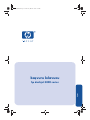 1
1
-
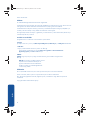 2
2
-
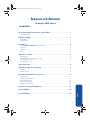 3
3
-
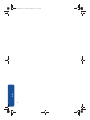 4
4
-
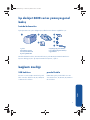 5
5
-
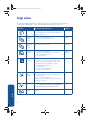 6
6
-
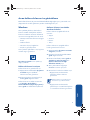 7
7
-
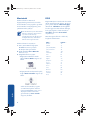 8
8
-
 9
9
-
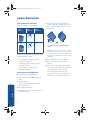 10
10
-
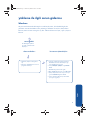 11
11
-
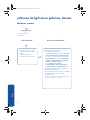 12
12
-
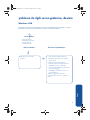 13
13
-
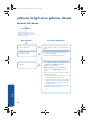 14
14
-
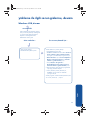 15
15
-
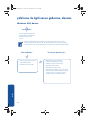 16
16
-
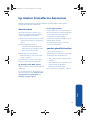 17
17
-
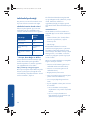 18
18
-
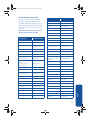 19
19
-
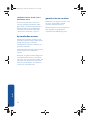 20
20
-
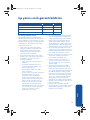 21
21
-
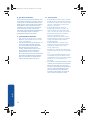 22
22
-
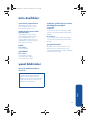 23
23
HP Deskjet 3810/3820 Printer series Başvuru Kılavuzu
- Tip
- Başvuru Kılavuzu
İlgili makaleler
-
HP Deskjet 5500 Printer series Başvuru Kılavuzu
-
HP Deskjet 990c Printer series Başvuru Kılavuzu
-
HP Color Inkjet cp1160 Printer series Kullanici rehberi
-
HP Deskjet 950/952c Printer series Kullanici rehberi
-
HP Deskjet 1280 Printer series Kullanici rehberi
-
HP Deskjet D2400 Printer series Kullanici rehberi
-
HP Deskjet D1400 Printer series Kullanici rehberi
-
HP Deskjet Ink Advantage 4620 e-All-in-One Printer series Kullanici rehberi
-
HP Deskjet F300 All-in-One Printer series Kullanici rehberi
-
HP Deskjet D4200 Printer series Kullanici rehberi